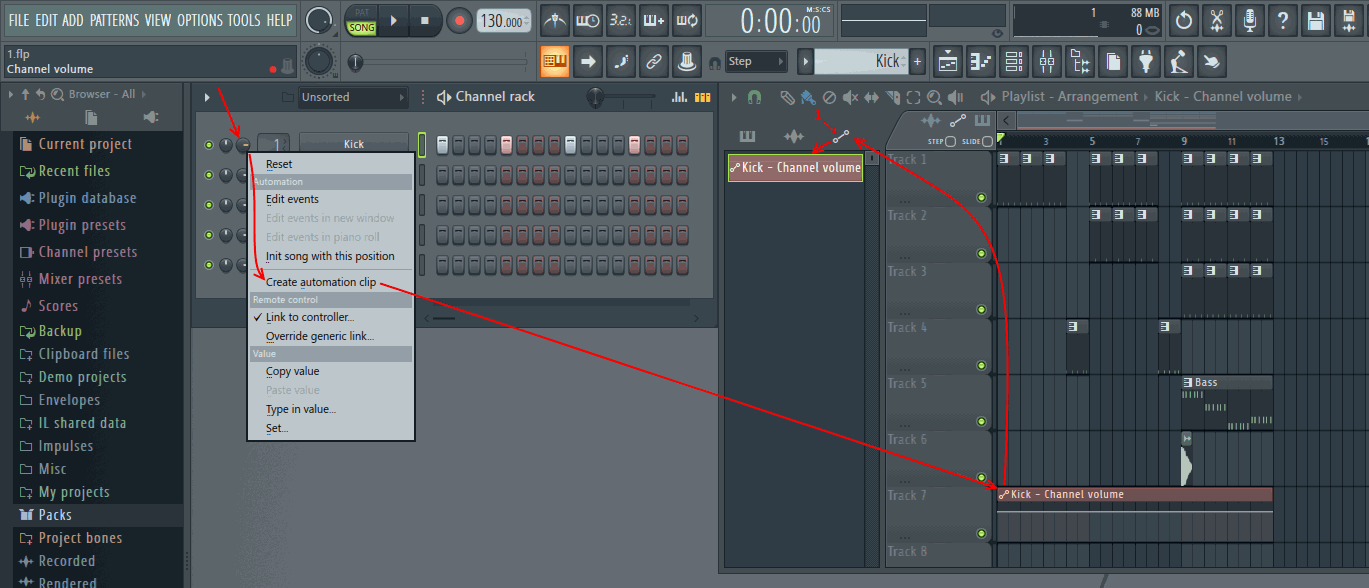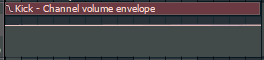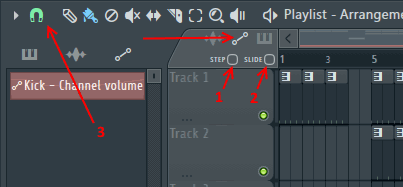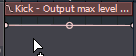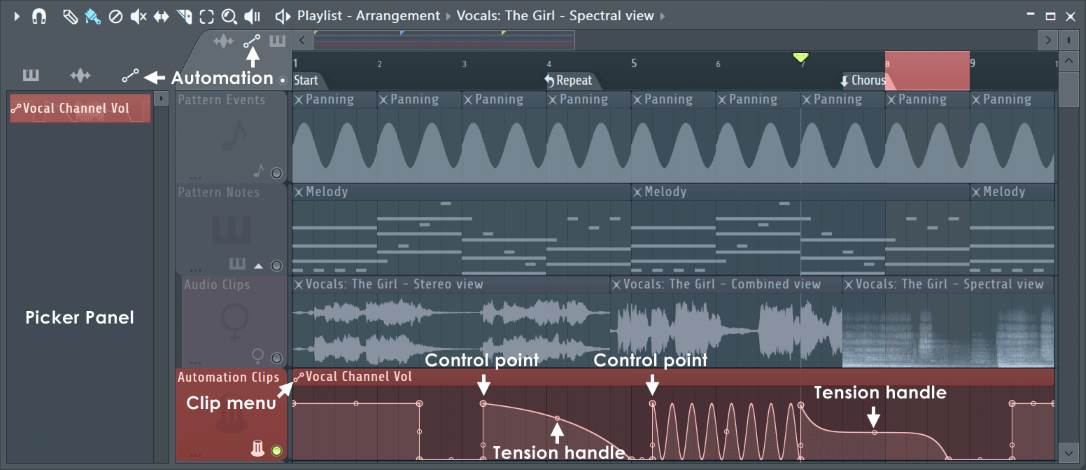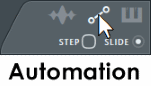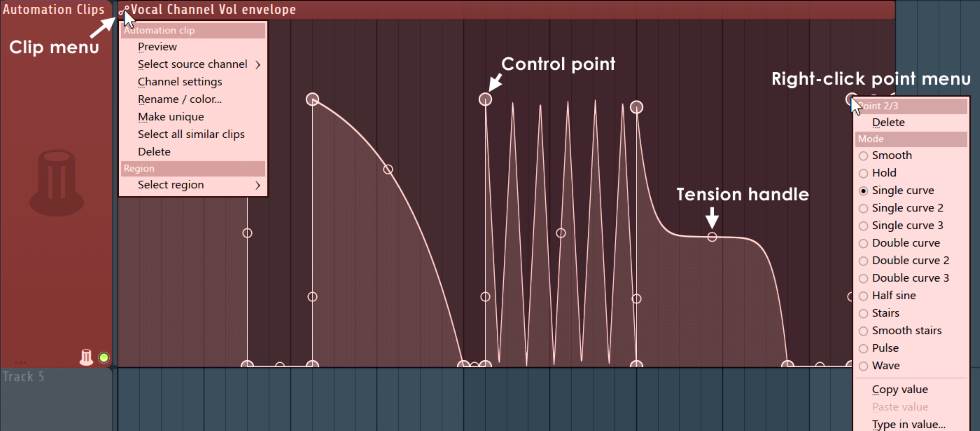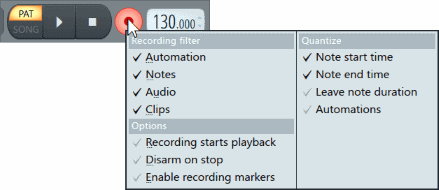Как убрать автоматизацию fl studio
Fl Studio Автоматизация
Данная статья является частью цикла статей «Fl Studio»
В программе Fl Studio существует возможность автоматизировать практически любой параметр. Автоматизация даёт возможность любому параметру перемещаться без вашего участия.
Давайте вернемся к проекту который мы создали в предыдущем уроке. Для того чтобы автоматизировать тот или иной параметр, нажмите по нему правой кнопкой мыши и выберите Create automation clip (создать клип автоматизации). Для примера давайте возьмём что-нибудь очевидное, ручку громкости инструмента Kick (см. картинку ниже).
После того как вы нажмёте Create automation clip посмотрите в плейлист. В нижней его части вы увидите клип автоматизации для выбранного параметра. Причём он будет длинной во всю вашу песню (длинной до последнего клипа в плейлисте).


Обратите внимание на цифру 1 на картинке выше, в этой вкладке находятся все автоматизации вашего проекта.
Редактирование автоматизации [ править ]
Следующим шагом давайте рассмотрим как редактировать огибающую. Наведите на клип курсор мыши и вы увидите 2 точки (см. картинку ниже). В нашем клипе пока что всего 2 точки: начальная и конечная (то, что по середине, это не точка, а ручка натяжения между точками).
Щёлкните по точке автоматизации правой кнопкой мыши, в результате вы увидите её опции (см. картинку ниже).
Опции редактирования [ править ]
С помощью этих опций вы определяете поведение редактирования.
Включение Step (1) даёт возможность рисования автоматизации в ручную (как карандаш). При таком способе рисования большое значение имеет установка привязки (3 на картинке выше), какая будет установлена привязка таков и будет шаг рисования. См. пример ниже, привязка установлена в (none) (нет). Для того чтобы удалить точки, нажмите по пустому месту правой кнопкой мыши и ведите в сторону (см. пример ниже).
Включение Slide перемещает все точки праве перемещаемой (см. пример ниже). Если Slide выключено, то перемещение точки не влияет на другие (см. пример ниже).
Fl Studio Клипы автоматизации
Данная статья является частью цикла статей «Fl Studio»
Клипы автоматизации перемещают (автоматизируют), связанные параметры интерфейса FL Studio или плагинов. Они тесно связаны с событиями автоматизации и являются своего рода внутренним контроллером. В отличие от данных событий, они не привязаны к конкретному паттерну и существуют в виде особого типа генератора, загружающегося в инструмент. Данные клипа автоматизации могут быть отображены в окне плейлиста в виде линейного графика, как показано ниже.

См. раздел Меню клипов автоматизации для дополнительных опций клипа.
Содержание
Фокусировка клипов автоматизации [ править ]
Переключатель фокусировки клипов (см. ниже), используется для фокусировки различных типов клипов. Это особенно полезно, когда клипы нагромождены, фокусировка клипов ставит выбранный тип клипа поверх всех для удобного выделения и редактирования. Чтобы выделить все наслоенные клипы используйте ( Ctrl+левая кнопка мыши ), затем они могут быть перемещены вместе.
Создание клипов автоматизации [ править ]
Есть несколько способов создания клипа автоматизации:
Удаление клипов автоматизации [ править ]
Удалите кнопку инструмента клипа из стойки инструментов. Удаление клипа автоматизации из плейлиста оставит его в стойке инструментов для последующего использования в проекте.
Работа с клипами автоматизации [ править ]
Следующие операции могут быть выполнены в области клиповых треков плейлиста.
Настройки клипа автоматизации [ править ]
Подробнее об использовании клипов автоматизаций см. выше.
Fl Studio Запись автоматизаций
Данная статья является частью цикла статей «Fl Studio»
Содержание
Введение [ править ]
В следующем разделе рассказывается, как записывать движения FL Studio и движения параметров интерфейса плагинов. Движения могут быть сделаны либо с помощью мыши либо любым другим привязанным контроллером внешнего устройства. После записи, движения могут воспроизводиться в рамках проекта, это идеально подходит для автоматизации миксов и параметров синтезаторов.
Настройки [ править ]
Запись автоматизаций [ править ]
В рамках проекта могут быть записаны и воспроизведены движения мыши или внешнего контроллера. Чтобы записать движения мыши просто перемещйте целевой парамтр, в то время когда проект воспроизводится в режиме записи. Чтобы записать внешний контроллер, его необходимо предварительно связать с автоматизируемым параметром в FL Studio (ручки, ползунки, лампочки, переключатели).
Где сохраняются записанные автоматизационные данные? [ править ]
Автоматизационные данные, записанные при помощи мыши или внешнего контроллера, записываются в редактор событий связанный с паттерном, который был выбран для записи. Вы найдете все автоматизации текущего проекта в паке бразера Current project > Patterns. У вас есть два варианта хранения записанных автоматизационных данных:
Automation Clips в FL Studio для чайников.
Как оказалось данная статья очень полезна для многих, кто начинает или не так давно работает в секвенсоре FL Studio. Сам столкнулся с этой проблемой только когда заканчивал работу над новым ремиксом. До этого не было необходимости создавать автоматизацию, так как в некоторых секвенсорах и сэмплерах всё делается намного проще. В итоге, получив полезный урок, решил поделиться со всеми, кому это может быть необходимо на примере Фрукта версии 9.1.0.
У всех сиджеев обязательно почти в любом треке имеется некая автоматизация, а особенно в Трансе. Допустим, мы слышим как в треке бас или пэд постепенно начинает звучать, т.е. появляется незаметно, из ниоткуда; либо мы слышим, как один звук на протяжении трека изменяет своё звучание, или же всем известный эффект фэйд-ин (fade-in) и фэйд-аут (fade-out) – когда звуки трека постепенно нарастают из тишины, либо умолкают в конце трека – всё это и многое другое – результат работы автомэйшн клипов.
Итак, для начала откройте любой свой проект, либо создайте новый. Посмотрим наилегчайший пример – эффект постепенного нарастания звука трека из тишины (он же фэйд-ин). Нажмите F9, увидим перед собой микшер программы, перейдём к регулятору звука мастер-канала и нажмём на регулятор уровня правой кнопкой мыши, увидим всплывающее меню, где имеется интересующий нас пункт «Create automation clip»
Жмём на него и в результате на вкладке Automation Clips получаем наш первый так называемый клип. Но в нём пока ничего нет. Теперь надо сделать собственно саму автоматизацию. Для этого сразу после создания клипа щёлкнем на рабочей области автомэйшн-клипов и получим дэфолт-клип, с которым уже можно манипулировать. Подводим мышку к правому верхнему углу клипа и растягиваем его до нужной длины, удерживая левую кнопку мыши. Итак, настал тот момент истины, когда сделать сделать саму автоматизацию!
Как видим из рисунка, уровень параметра (звука мастер-канала) находится на той отметке, которая соответствует состоянию параметра на момент создания клипа. Итак, нам надо создать клип, который будет постепенно увеличивать громкость трека до определённого уровня. Для этого, соответственно, удерживая начальную точку клипа, опустим её до минимума. По сути наша автоматизация уже создана, нажимаем play, слушаем. Вуаля! Звук трека нарастает автоматически! Но нарастает он резко – за то время, которое программа проходит расстояние в 1 бар, а нам надо, чтобы звук нарастал плавно. Для этого просто тянем конечную точку клипа до нужного расстояния и получаем следующее.
Слушаем заново – во, вот это уже другое дело. Думаю обратный эффект создать не составит особого труда, т.е. затухание звука – клип будет выглядеть в точности до наоборот. Если у вас назревает вопрос: «А что в клипе может быть всего лишь 2 точки?» Ответ: «Конечно нет!» Для создания новой «контрольной» точки просто щёлкните в любом месте линии клипа правой кнопкой мыши и будет вам счастье.
Теперь, второй логичный вопрос новичка: «А что это за кружочки между контрольными точками и для чего они нужны?» Ответ: «А «ружочки» эти сделаны, чтобы ровную линию клипа превратить в параболовидную«. Удерживая «кружочек» левой кнопкой мыши подвигайте его по вертикали, и увидите примерно следующее.
Послушайте эффект, который создаёт эта «парабола«, думаю вы возьмёте себе эту возможность на вооружение! Кроме того, у каждой контрольной точки имеется ещё парочка встроенных функций. Для этого нажмите правой кнопкой на контрольной точке и увидите меню. Понажимайте эти пункты и увидите ещё некоторые возможности «искривления» линии клипа, либо удаление выбранной контрольной точки.
Переходим к следующему вопросу, касающемуся клипов: «Как создать автомэйшн-клип VST-плагину?» Здесь всё немножко по-другому. Во-первых: не все внешние плагины дадут вам возможность создать такой клип (в частности, пакет Waves Diamond Bundle). Во-вторых: создание такого клипа происходит немного по-другому. Как определить можно ли создать автомэйшн-клип внешнему плагину? Для этого загрузите сам плагин – будь то плагин для мастеринга или плагин-синт. Щёлкните на кнопке «розетки» в левом верхнем углу и посмотрите доступны ли пункты меню «Last tweaked parameter«, «Link all parameters» и «Browse parameters» ( отмечу забавный факт, что пункта «Last tweak parameter» в пакете «Waves Diamond Bundle v5.2» я не обнаружил вовсе. В тоже время, как пункт «Browse parameters» доступен во всех плагинах пакета «Waves v5.2«. Думаю, логично предположить, что подобные изменения вы обнаружите и в других, более ранних, версиях плагинов иных производителей ). Если они недоступны как показано на рисунке, то это значит что данный плагин не поддерживает внешней регуляции своих параметров, т.е. автомэйшн-клип на какой-либо из параметров плагина создать не удастся! Если же они доступны, то хлопайте в ладоши – вы можете создавать автомэйшн-клипы параметрам выбранного плагина.
Если в FL Studio не меняется темп, громкость, панорама. Как убрать автоматизацию
Показать панель управления
Комментарии • 53
Спасибо тебе, комментатор из прошлого
Есть еще один способ в меню слева current project>patterns>initialized contronls и удаляете что вам нужно
Е***ать спасибо что ты существуешь
реально спасибо, видос не мог а комент помог)
если аллах существует, храни тебя аллах
а если у меня не стоит автоматизация? я открываю окно в котором нужно удалять автоматизацию и оно пустое
Спасибо большое!
Искал как отключить автоматизацию, и нашёл на этом канале. С меня подписка и лайк! Спасибо.
Кому не помогло, выбирайте в меню не тот пункт который он показал, а пункт автоматизации темпа (т.е. create automation clip). По этапно : 1)Задайте нужный темп 2)создайте автоматизацию темпа. 3)и всё будет норм